Integração PIX PDVPay
Essa integração tem por objetivo facilitar a gestão de recebimentos de vendas no PIX.
Por meio dela é possível na tela de vendas ou frente de caixa, gerar o QRCode para recebimento do PIX e validar se o mesmo foi recebido.
Além disse temos uma retaguarda completa para acompanhamento de tudo que foi gerado, expirado e recebido.
Confira o passo a passo das funções do sistema, clicando nelas.
Gerar uma venda pela tela de Vendas com o PIX,
Gerar uma venda pelo Frente de Caixa com o PIX,
Acessar a retaguarda para acompanhar e resgatar os recebimentos,
Devolver PIX recebido,
Para realizar a integração entre o sistema e a plataforma, é necessário criar sua conta no PDVPay, essa conta não tem nenhum custo adicional mensal, somente por cada movimentação PIX recebido. (para mais detalhes e valores, fale com nossa equipe comercial)
Para iniciar abra um chamado com os seguintes dados para abertura da conta:
Tem que ser um CNPJ que tenha conta jurídica
- Email que você tenha acesso para abrir e finalizar o processo de abertura da conta
- CNPJ (o mesmo da sua conta jurídica onde vai enviar o dinheiro dos pixs)
- NOME DA EMPRESA que você quer que saia no qrcode
- Telefone fixo e celular
** Após o envio dos dados, logo na sequencia você vai receber o email ou whatsapp para finalizar a conta preenchendo um formulário.
Para iniciar abra um chamado com os seguintes dados para abertura da conta:
Tem que ser um CNPJ que tenha conta jurídica
- Email que você tenha acesso para abrir e finalizar o processo de abertura da conta
- CNPJ (o mesmo da sua conta jurídica onde vai enviar o dinheiro dos pixs)
- NOME DA EMPRESA que você quer que saia no qrcode
- Telefone fixo e celular
** Após o envio dos dados, logo na sequencia você vai receber o email ou whatsapp para finalizar a conta preenchendo um formulário.
Para começar a usar o PIX PDVPay integrado, é necessário configurar seu cadastro nas Lojas Virtuais.
Para isso vá até 'Utilitários', clique em 'Cadastros Auxiliares' e selecione 'Lojas Virtuais'.

Você será direcionado para a tela de lojas virtuais.
Clique em
 para realizar o cadastro.
para realizar o cadastro.Você será direcionado para a seguinte tela:
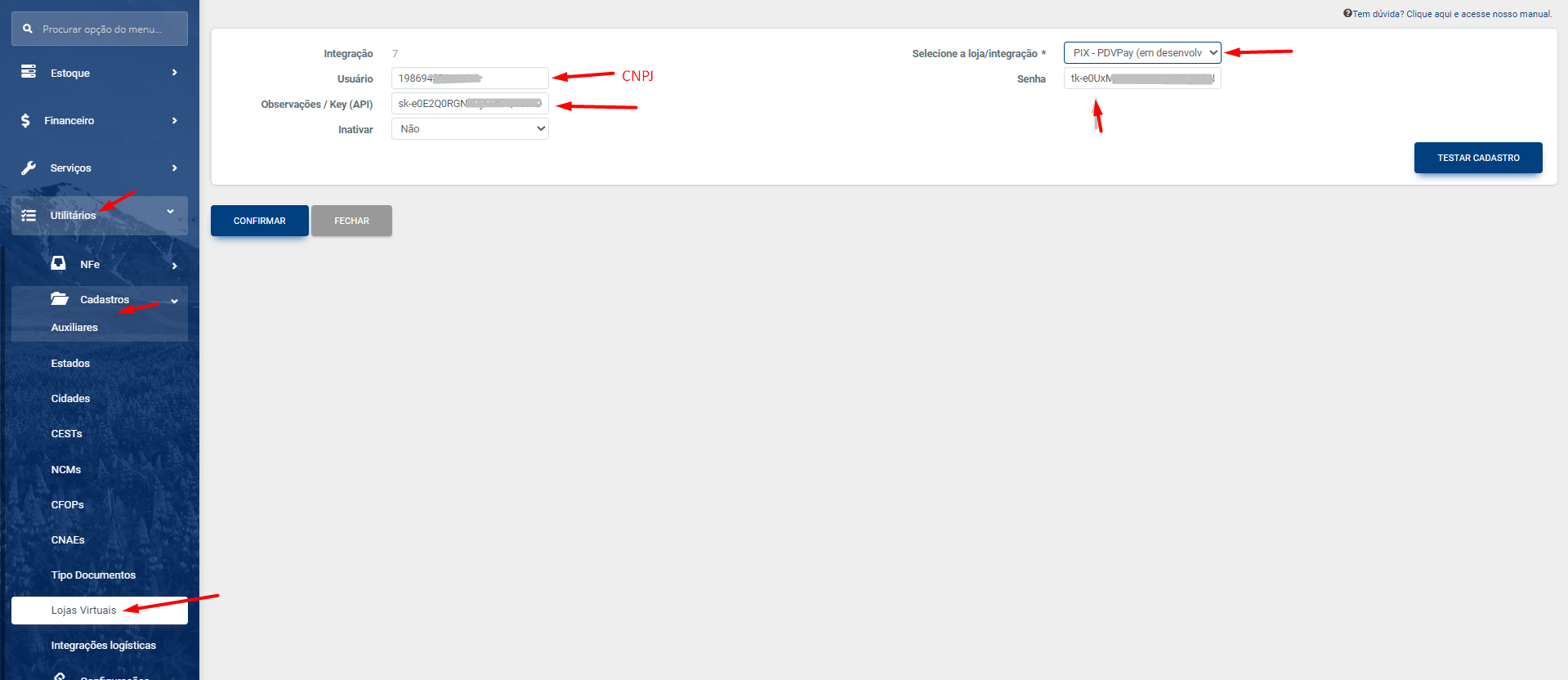
Agora você precisa preencher os seguintes campos:
Em Loja selecione PIX (PDVPay),
Em Usuário coloque o CNPJ da Conta.
Em Observações coloque seu Secret key,
Em Senha coloque seu Token,
Por fim basta clicar em 'Confirmar'.
Terminado o cadastro, você já poderá usar as funções de integração.
Gerar uma venda pela tela de Vendas com o PIX
Em Vendas.Busque e marque o(s) lançamento(s) que deseja gerar o PIX
Clique em AÇÕES EM LOTE e depois em 'Gerar PIX de Pagamento'
Como mostra a imagem:
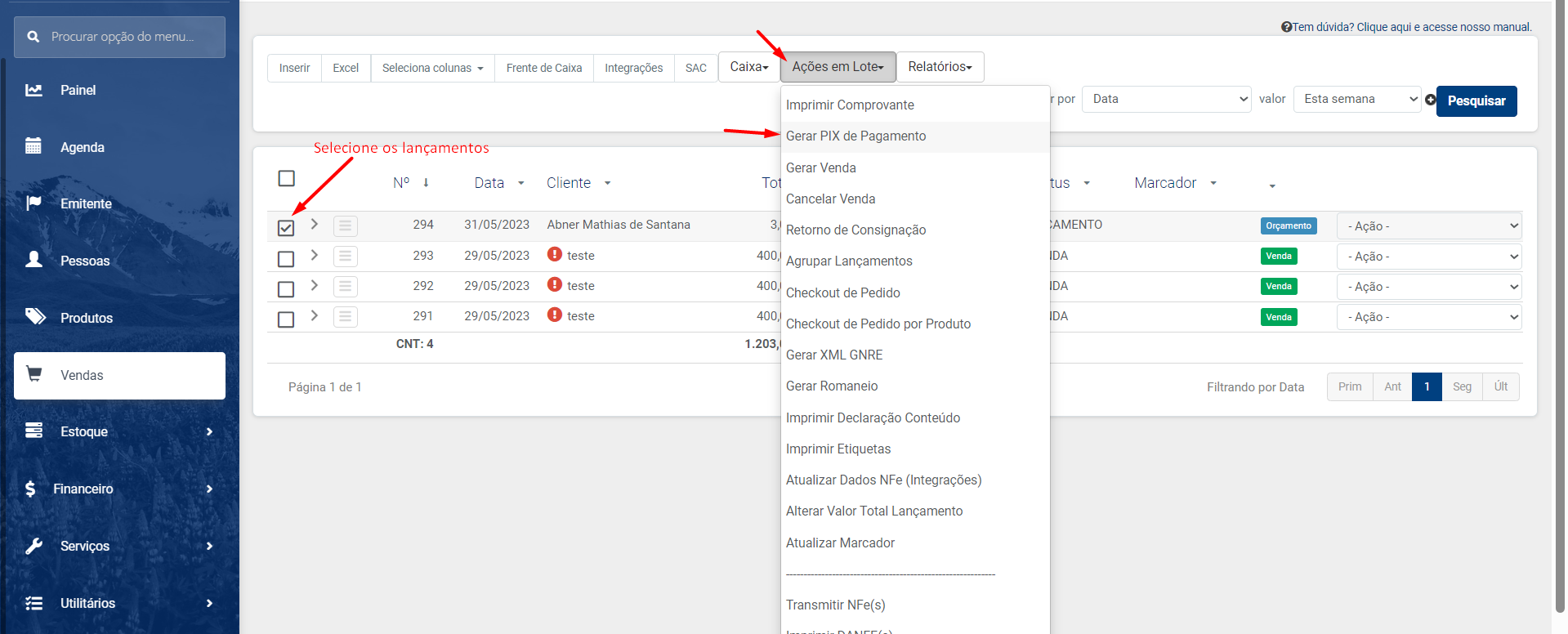
Nesta tela abaixo o sistema vai gerar o PIX para pagamento com o prazo de 10 minutos, tendo opção de copiar o código PIX e até compartilhar no whatsapp web. Na sequência basta o cliente acessar o APP do seu banco e fazer a leitura do QRCode.
Após isso o usuário pode clicar no botão VALIDAR PAGAMENTO ou o próprio sistema vai detectar automaticamente e ja avisar o pagamento.
Se confirmado o pagamento o lançamento for do Status ORÇAMENTO já vai se tranformar em VENDA (baixando o estoque e gerando o financeiro)
o valor vai ser adicionado no caixa e também vai ser populado no campo MARCADOR, que a venda foi PAGO PIX - PDVPay
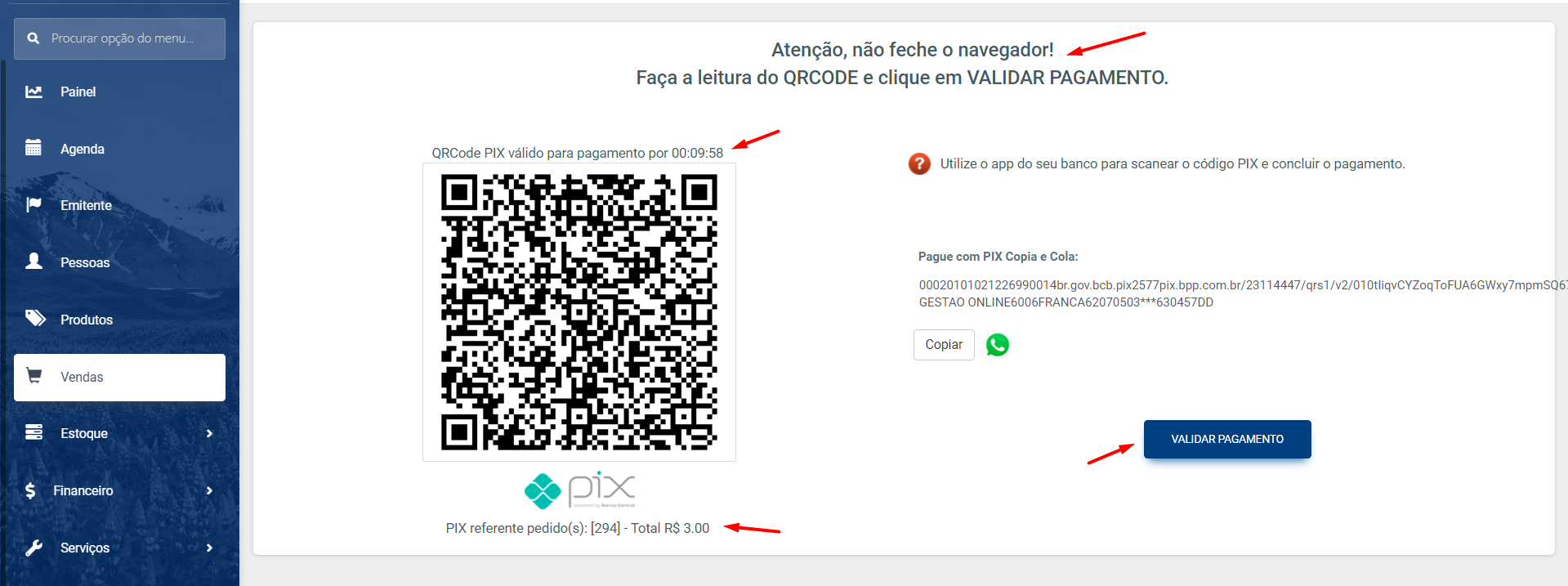
Gerar uma venda pelo Frente de Caixa com o PIX
Em Frente de Caixa.Na tela de recebimento da venda, selecione o tipo de documento PIX
e a opção de fechamento como VENDA e clique em FINALIZAR
Como mostra a imagem:
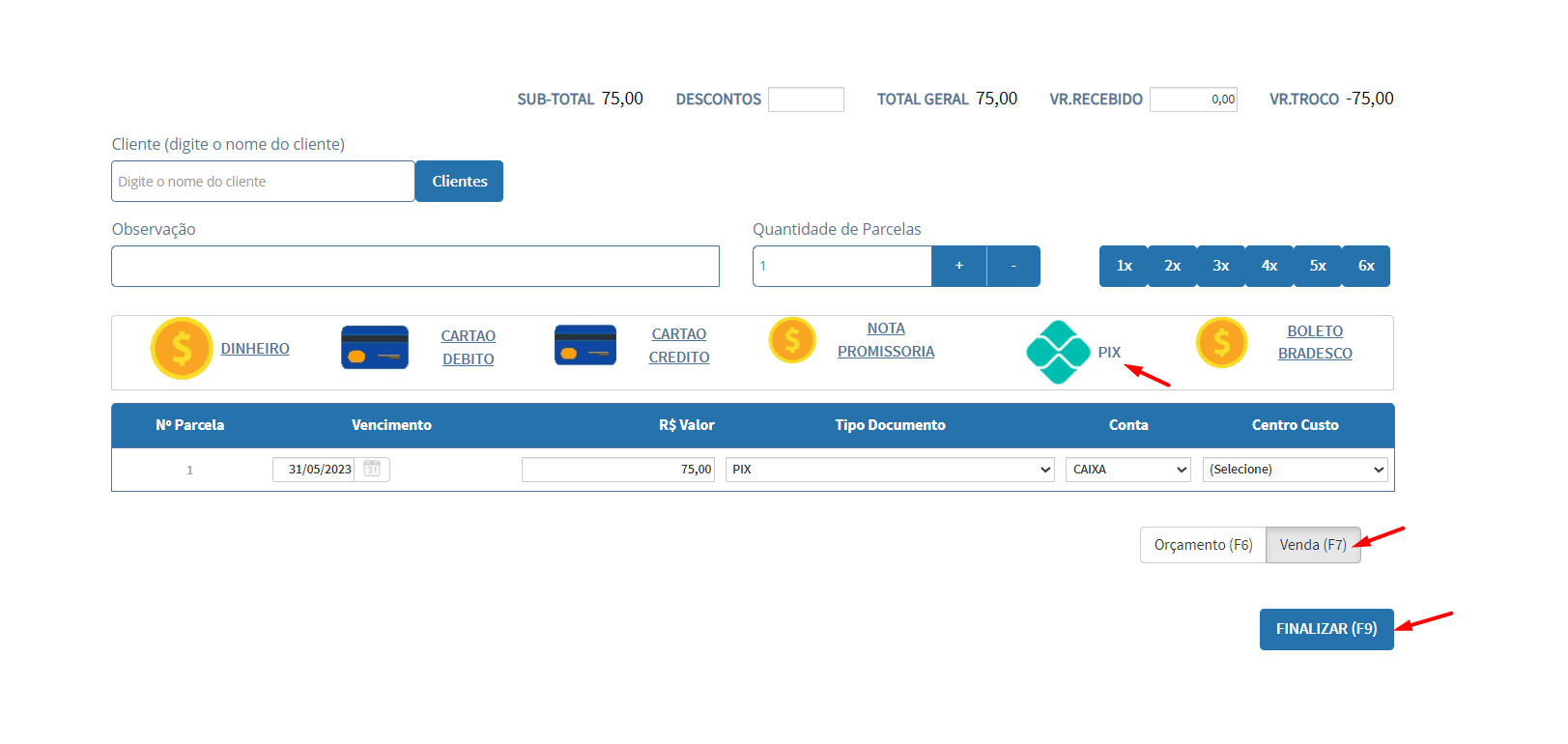
Nesta tela abaixo o sistema vai gerar o PIX para pagamento com o prazo de 10 minutos, tendo opção de copiar o código PIX e até compartilhar no whatsapp web. Na sequência basta o cliente acessar o APP do seu banco e fazer a leitura do QRCode.
Após isso o usuário pode clicar no botão VALIDAR PAGAMENTO ou o próprio sistema vai detectar automaticamente e ja avisar o pagamento.
Se confirmado o pagamento o valor vai ser adicionado no caixa e também vai ser populado no campo MARCADOR, que a venda foi PAGO PIX - PDVPay
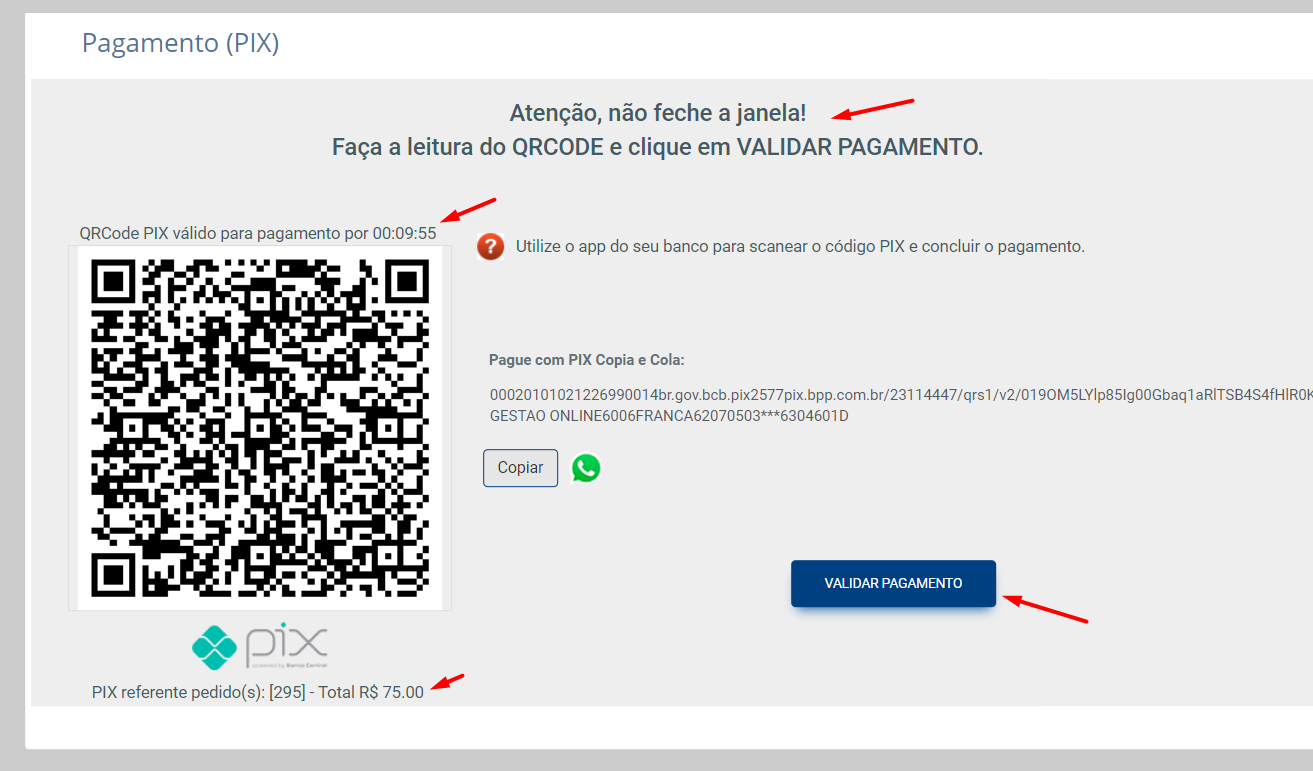
Acessar a retaguarda para acompanhar e resgatar os recebimentos
Para acessar a retaguarda de toda movimentação PIX, vá em Financeiro --> Movimentações.clique no botão PIX (PDVPay)
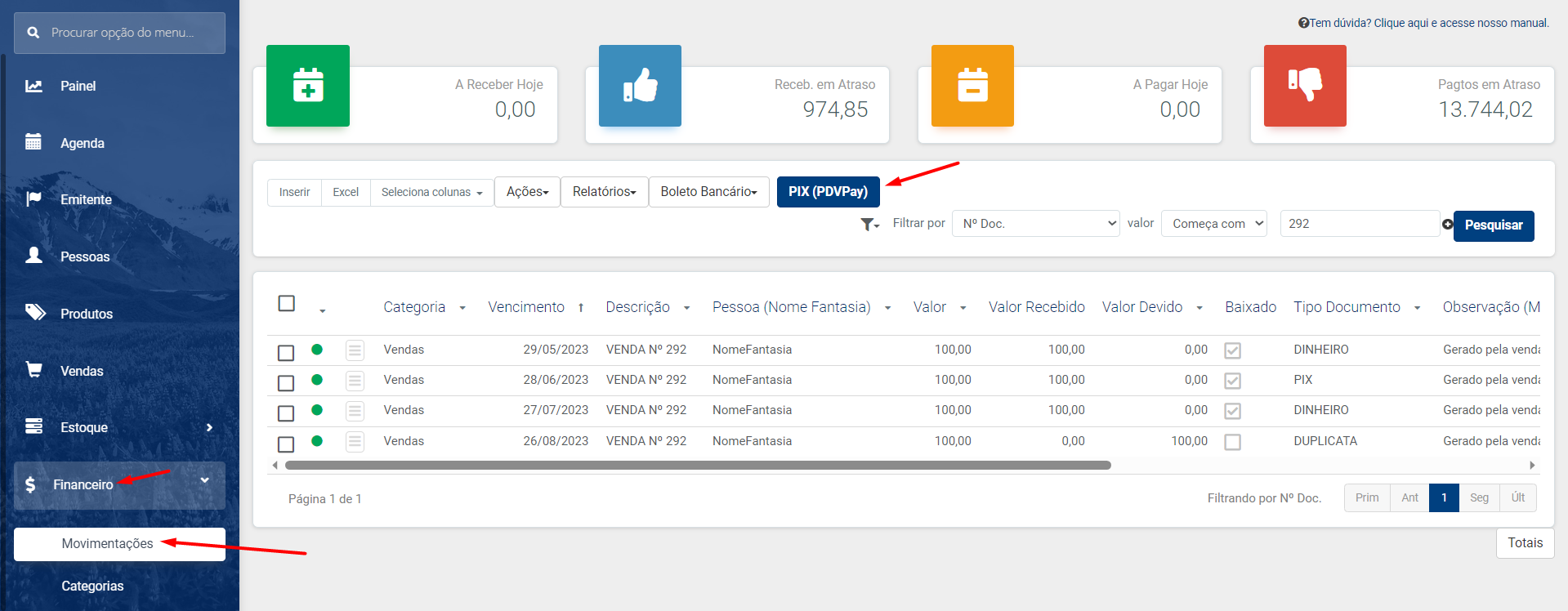
Você será encaminhado para uma tela de Login, onde já vai estar com seus dados de acesso, após isso vai ser liberado todas opções abaixo:
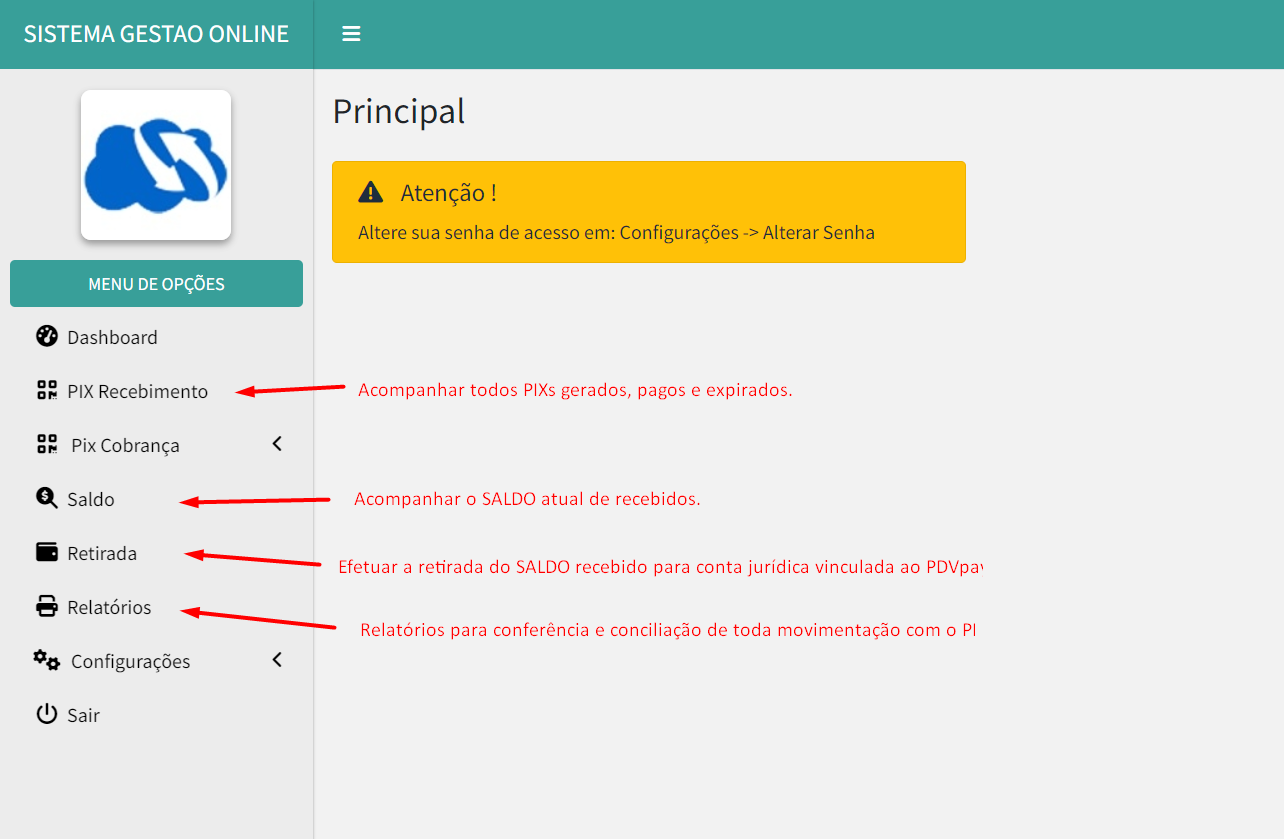
Todas opções estão vinculadas as movimentações e caso faça retirada do saldo será encaminhado para sua conta jurídica da abertura inicial do PDVPay.
Devolver PIX recebido
Acesse a retaguarda do PDVPay, clique em PIX Recebimento.Localize o PIX que deseja devolver, clique no icone lateral e depois em DEVOLVER.
Após a devolução lançar uma Sangria no caixa manualmente.
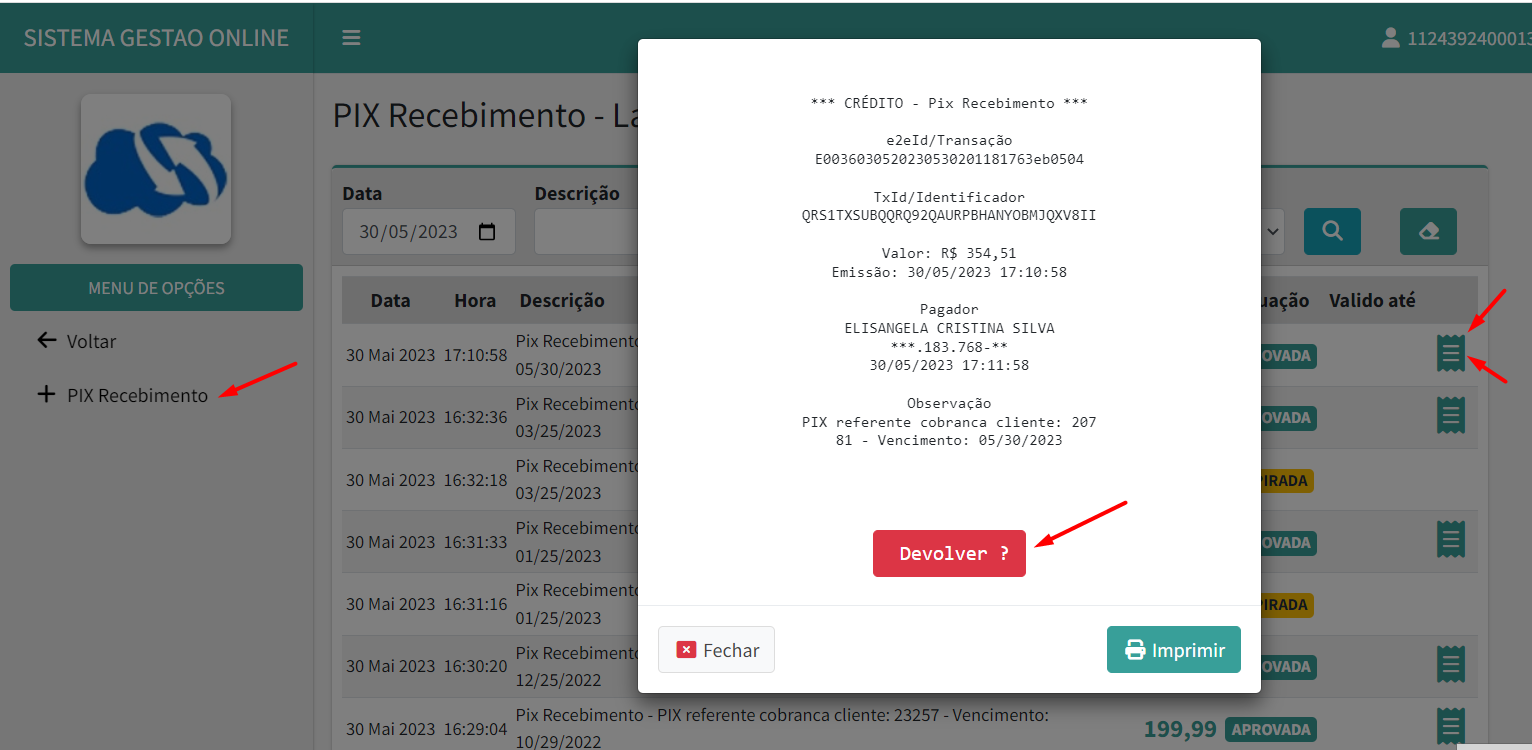
Obrigado
Até a próxima.